 Панель Редактирование:
Панель Редактирование: 

 Меню "Редактирование": "Обрезать"
Меню "Редактирование": "Обрезать"
 Командная строка: обрезать
Командная строка: обрезать
Текущие настройки: Проекция = текущее значение Кромки = текущее значение
Выберите режущие кромки...
Выберите объекты или <выбрать все>: Выбрать один или несколько объектов и нажать ENTER , или нажать ENTER для выбора всех отображенных объектов
Текущие настройки: Проекция = текущее значение Кромки = текущее значение
Выберите режущие кромки...
Выберите объекты или <выбрать все>: Выбрать один или несколько объектов и нажать ENTER , или нажать ENTER для выбора всех отображенных объектов
 Выбрать объекты, задающие режущие кромки, по которым следует обрезать объект, или нажать ENTER для выбора всех объектов как потенциальные режущие кромки. Команда ОБРЕЗАТЬ проецирует режущие кромки и обрезаемые объекты на плоскость XY текущей ПСК.
Выбрать объекты, задающие режущие кромки, по которым следует обрезать объект, или нажать ENTER для выбора всех объектов как потенциальные режущие кромки. Команда ОБРЕЗАТЬ проецирует режущие кромки и обрезаемые объекты на плоскость XY текущей ПСК.
Команда «УДЛИНИТЬ»
Удлинение объектов
Удлинение и обрезка объектов схожи по технике выполнения. Имеется возможность удлинить объекты так, чтобы они заканчивались точно на граничных кромках, определенных другими объектами. В следующем примере отрезки удлиняются до пересечения с окружностью.
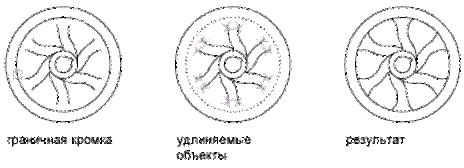
Имеется возможность обрезать объекты без отмены команды УДЛИНИТЬ. Удерживайте нажатой клавишу SHIFT и выберите объекты для обрезки.
Для удлинения объекта
1. Щелкнуть меню "Редактирование"  "Удлинить".
"Удлинить".
2. Выбрать объекты, определяющие граничные кромки.
Для выбора всех отображаемых объектов в качестве потенциальных граничных кромок нажать ENTER без указания объектов.
3. Выбрать удлиняемые объекты.
 Панель Редактирование
Панель Редактирование 
 Командная строка: УДЛИНИТЬ
Командная строка: УДЛИНИТЬ
Выберите удлиняемый объект или ли нажмите клавишу Shift при выборе, чтобы обрезать, или [Лния/Секрамка/Проекция/Кромка/Отменить]: Выбрать удлиняемые объекты или, удерживая SHIFT , выбрать обрезаемый объект, или ввести параметр
Команда «РАЗОРВАТЬ»
Команда РАЗОРВАТЬ часто используется для создания пустых мест, куда затем вставляется блок или текст.
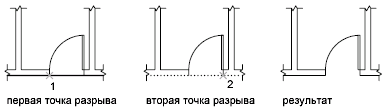
Для разрыва объекта без создания зазора указать обе точки разрыва в одном местоположении. Это можно сделать быстро, если ввести @0,0 на запрос второй точки.
Можно создать разрывы в большинстве геометрических тел кроме
· Блоки
· Размеры
· Мультилинии
· Области
Для разрывания объекта
1. Щелкнуть меню "Редактирование"  "Разорвать".
"Разорвать".
2. Выбрать разрываемый объект.
По умолчанию точка указания объекта считается первой точкой разрыва. Чтобы выбрать в качестве первой точки разрыва другую точку, следует ввести п (Первая) и указать новую точку.
3. Указать вторую точку разрыва.
Для разрыва объекта без создания зазора ввести @0,0 для указания предыдущей точки.
 Панель Редактирование
Панель Редактирование 
 Командная строка: РАЗОРВАТЬ
Командная строка: РАЗОРВАТЬ
Команда РАЗОРВАТЬ работает с отрезками, дугами, кругами, полилиниями, эллипсами, сплайнами, кольцами и некоторыми другими типами объектов.
Программа преобразует окружность в дугу, удаляя ее часть от первой до второй точки против часовой стрелки.
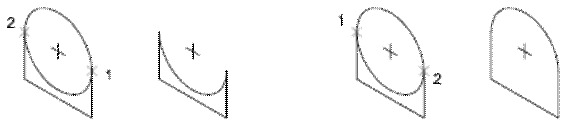
Команда «ФАСКА»
Фаска соединяет два объекта с помощью изогнутой линии. Обычно таким образом создаются скошенные углы.

Можно снять фаску
· Отрезки
· Полилинии
· Лучи
· Прямые
· 3М тела
Команду ФАСКА можно использовать для скашивания углов полилинии с помощью одной команды.
Примечание Снятие фаски с границ штриховки, которая состоит из отрезков, ведет к потере ассоциативности. Если же граница штриховки задана полилинией, ассоциативность сохраняется.
Если оба соединяемых объекта лежат на одном слое, линия фаски также проводится на том же слое. В противном случае, она строится на текущем слое. Слой определяет другие свойства объекта, включая цвет и тип линий.
С помощью опции "Несколько" можно соединить фаской несколько объектов, не выходя из команды.
Задание фасок двумя линейными размерами
Длиной фаски называется расстояние между точкой реального или воображаемого пересечения объектов и точкой, до которой удлиняется или обрезается объект при снятии фаски. Если обе длины фаски равны 0, то объекты обрезаются или удлиняются до точки их пересечения, а линия фаски не строится. Можно удерживать нажатой клавишу SHIFT при выборе объектов для замены значения текущих расстояний фаски на 0.
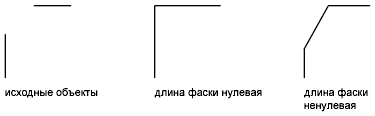
Приводится пример задания длины первой фаски 0,5, а второй фаски 0,25. После указания длин фасок выбираются два отрезка.
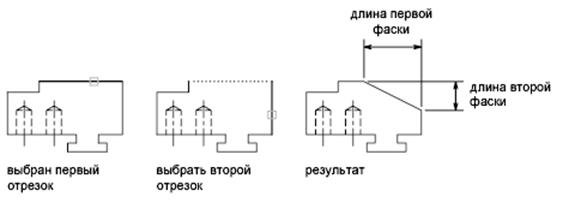
Дата: 2019-07-24, просмотров: 290.